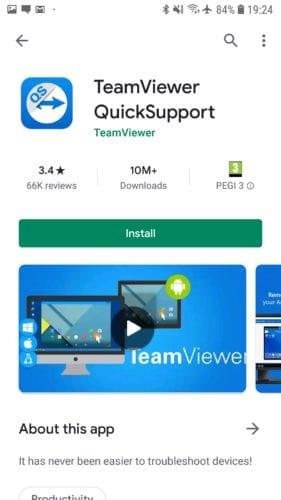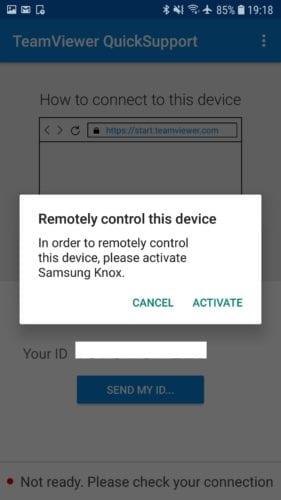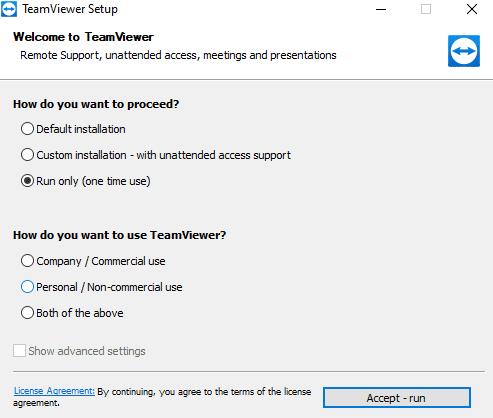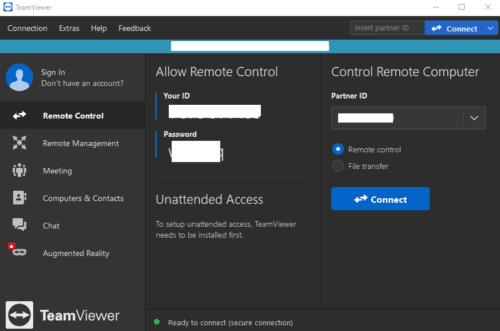Seadme kaugjuhtimine võimaldab teil pakkuda tehnilist tuge ja juhiseid, ilma et peaksite füüsiliselt kohal olema. Ekraanitõmmist või isegi ekraani jagamise seanssi saab kasutada ainult selleks, et anda juhiseid selle kohta, mida teha. Tehnoloogiaga hädas olevate inimeste abistamisel on aga tavaliselt palju lihtsam aidata, kui saate seadet ise juhtida. Selles juhendis kirjeldatakse, kuidas TeamVieweriga Android-seadet kaugjuhtida.
Rakendused
TeamViewer on hästi tunnustatud kaugjuurdepääsu tööriist, mis toetab paljusid erinevaid platvorme. TeamVieweri mobiilirakendusi on mitu, mis kõik on tasuta saadaval. Esimene samm on veenduda, et installite õige.
TeamViewerit kaugjuhtimispuldi jaoks, mis on saadaval siin , kasutatakse ainult teiste seadmetega ühenduse loomiseks. See on kasulik, kui soovite juhtida Android-seadet teisest mobiilseadmest. See rakendus ei võimalda kaugjuhtimist seadmel, kuhu see on installitud, vaid ainult teiste seadmete kaugjuhtimispulti.
Seadmega kaugühenduste lubamiseks saab kasutada TeamVieweri QuickSupporti, mis on saadaval siit . Pidage meeles, et kui QuickSupport rakendus sulgub, ei ole seadmele võimalik uuesti kaugjuurdepääsu saada enne, kui see uuesti avatakse.
TeamViewer Hosti, mis on saadaval siit , saab kasutada ka seadmega kaugühenduste lubamiseks. See rakendus on aga mõeldud järelevalveta kasutamiseks. See tähendab, et see ei nõua, et rakendus oleks avatud ega vaja, et kasutaja ühendusepäringu kinnitaks.
Sihtseade
Installige seadmesse, millega soovite ühenduse luua, Play poe kaudu rakendus QuickSupport või Host.
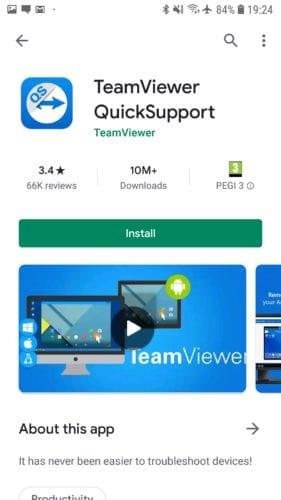
Installige üks kaugjuurdepääsurakendustest Play poest.
Rakenduse esmakordsel avamisel näete mõningaid sissejuhatavaid ekraane. Rakendusele juurdepääsuks saate lihtsalt nende vahel pühkida ja klõpsata lõpus "Valmis". Rakendus käivitab nüüd "kaugjuhtimispuldi funktsiooni". Kui teil palutakse, peate kaugjuurdepääsu lubamiseks installima küsitud lisandmooduli. See erineb olenevalt seadme tootjast ja mobiiltelefoni mudelist, seega ei pruugi see teie telefoni mõjutada.
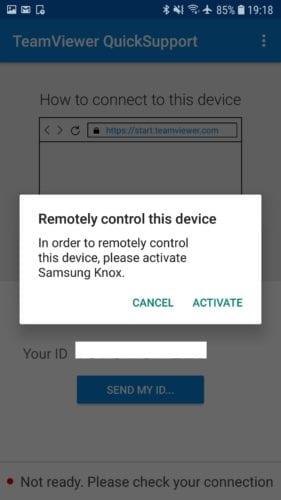
Kui teil palutakse, installige lisandmoodul, et lubada seadmega kaugühendused.
Kui esimene seadistamisprotsess on lõppenud, loob teie seade ID-numbri, mida kasutatakse kaugjuhitava seadme tuvastamiseks.
Tugiseade
Rakenduses on ID kohal juhised selle kohta, kuidas arvutis seadmega kaugühendust luua. Peate avama veebisaidi https://start.teamviewer.com ja sisestama oma telefoni ekraanile seadme ID numbri. TeamVieweri rakenduse allalaadimine peaks seejärel automaatselt algama.
Installige TeamViewer installiprogrammi kaudu. Rakenduse käivitamiseks ilma seda installimata saate teha täieliku installi või valida käsu „Ainult käita”. See valik on kasulik, kui teil on kiire või vajate TeamViewerit ainult üks kord. Kui kavatsete TeamViewerit sageli kasutada, on soovitatav see õigesti installida. Samuti peate valima "Isiklik / Mitteäriline" litsentsi, enne kui klõpsate nuppu "Nõustu – käivita". UAC (User Access Control) viipa võidakse näha nii, et TeamVieweri installimine või käitamine nõuab administraatoriõigusi.
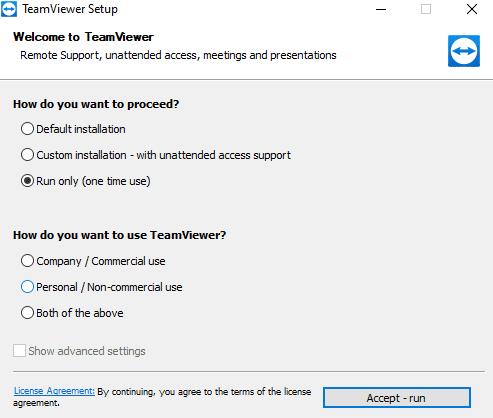
TeamVieweri käitamiseks selle installimise asemel valige „Ainult käitamine” ja „Isiklik/mitteäriline kasutus” litsents.
Sisestage tugiseadme TeamVieweri kliendis sihtseadme ID-number ja klõpsake nuppu "Ühenda".
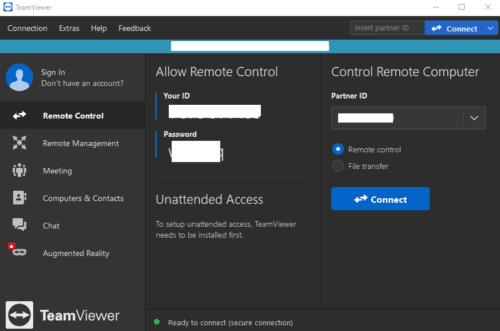
Sisestage sihtseadme ID ja klõpsake nuppu "Ühenda".
Näpunäide. Kui soovite oma Android-telefoni kaugjuhtida teisest mobiilseadmest, installige lihtsalt rakendus TeamViewer for Remote Control. Nagu töölauarakenduse puhul, peate sisestama oma sihttelefoni seadme ID ja seejärel klõpsama nuppu "Ühenda".
Kui kasutate rakendust QuickSupport, kuvatakse sihtseadmes teade, mis kinnitab, et soovite lubada "kaugtoe" ühenduse. Puudutage ühenduse loomiseks valikut „Luba”, seejärel ekraani jagamiseks ja toetaval seadmel juhtimise lubamiseks „ALUSTA KOHE”.
Ühenduse vastuvõtmiseks puudutage nuppu "Alusta kohe".
Näpunäide. Saate siiski kasutada sihttelefoni, kui seda kaugjuhitakse. See tähendab, et kui keegi üritab teha midagi, mida sa ei taha, saad alati ühenduse ise sulgeda. Pidage meeles, et kõik teie või kaugjuhtimispuldi toimingud on teile mõlemale nähtavad. Seega ei saa te seda tavapäraselt kasutada, kuni kaugjuhtimispult teie eest midagi parandab.